Samengevat: Moet u PDF naar HTML converteren op Mac? Dit bericht laat je een eenvoudige manier zien om de conversie van PDF naar HTML te maken. Een geweldige PDF-bestandsconverter wordt aanbevolen om u te helpen de klus gemakkelijk te klaren.
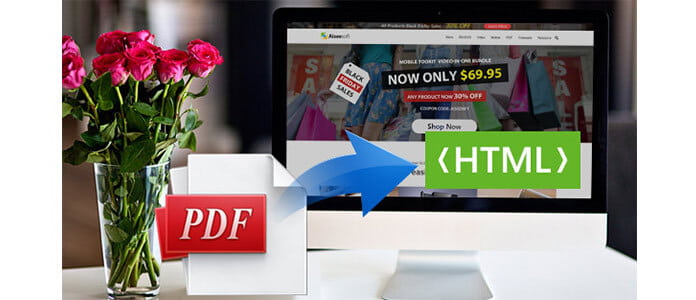
Als u PDF-bestanden op Mac heeft maar geen PDF-lezer, is de eenvoudigste manier om het PDF-bestand naar HTML te converteren, zodat u het met een webbrowser kunt openen. Aiseesoft Mac PDF naar JPEG Converter, professioneel maar eenvoudig te gebruiken, stelt u in staat om een PDF-bestand naar een HTML-pagina te converteren met hoge kwaliteit en ideale conversiesnelheid. Als u de meeste flexibiliteit en functionaliteit wilt voor uw conversies van PDF naar HTML, is deze Mac-software de tool waar u naar moet kijken.
Na het converteren van PDF naar HTML, kunnen de geconverteerde bestanden worden bekeken met alle populaire Mac-browsers, zoals Safari, Firefox, Chrome, Opera, enz. Vervolgens kunt u de HTML-bestanden uploaden naar internet voor een betere leeservaring. Ook ondersteunt deze Mac PDF naar HTML-converter OCR-technologie waarmee u een gescand PDF-bestand kunt converteren.
Hier zullen we in detail bespreken hoe u deze Mac PDF naar HTML Converter kunt gebruiken. U kunt de volgende handleiding volgen om PDF naar HTML te converteren als u dat nodig heeft.
Stap 1 Download en installeer Aiseesoft Mac PDF Converter Ultimate op uw Mac.

Stap 2 Klik Bestanden toevoegen) en laad het PDF-bestand in het programma.
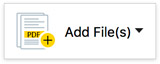
Stap 3 Klik op het drop-down menu van Output Format En kies HTML (*. Html).

Stap 4 Als u het geconverteerde bestand in dezelfde map als het originele PDF-bestand wilt opslaan, vinkt u Doelbestand (en) opslaan in de bronmap aan. Als u de locatie wilt wijzigen, vinkt u Aanpassen aan en klikt u op de knop "..." om een nieuwe map te kiezen om het uitvoerbestand op te slaan.
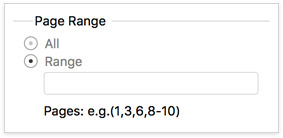
Stap 5 Om het hele PDF-bestand te converteren, klikt u gewoon op de PDF-knop om te starten. Vink aan om bepaalde pagina's te converteren RANGE en voer het paginanummer in. Klik vervolgens op PDF om te converteren.
Ben je erin geslaagd om PDF naar HTML op Mac te converteren? Naast het converteren van PDF naar HTML, kunt u de tool ook gebruiken om converteer PDF naar afbeelding, Word, Excel enzovoort.
We hebben het gehad over het converteren van PDF naar HTML op Mac op deze pagina. Een gemakkelijk te gebruiken PDF-bestandsconverter wordt geïntroduceerd om u te helpen bij het maken van de PDF-conversie. Deze krachtige PDF-converter kan u zeker ook helpen converteer PDF-bestand naar Word, Excel, PowerPoint en beeldformaat zoals JPEG en PNG. Wanneer u PDF-bestanden moet converteren, kan deze PDF-converter altijd de beste keuze zijn.